Tutorial Belajar Cara Membuat Layout dengan HTML dan CSS
Halo Sahabat CODEBARENG disini saya akan share bagaimana Cara Membuat Layout dengan HTML dan CSS sederhana, membuat Layout atau susunan kerangka Website ini salah satu unsur pembuatan web yang harus di perhatikan loh. Terutama jika temen-temen ingin bekerja di bagian Web designer.Sekarang kita belajar untuk bagaimana cara membuat layout sederhana khususnya untuk bagi teman-teman yang sedang belajar HTML dan CSS, dan tidak menggunakan framework Bootstrap.
Pada Tampilan Kali ini sederhana saja ya. Artikel ini bertujuan untuk teman-teman yang baru belajar. Jadi tidak terlalu banyak script yang kita gunakan, sebagai contoh kita membuat Layout Blog :
Contoh Tampilan Jadi :
Langkah 1 :
Buatlah sebuah folder dan file bernama index.html
berikut isian kodingannya.
<html>
<head>
<title>Belajar Membuat Layout dengan HTML dan CSS</title>
<link rel="stylesheet" href="custom.css"/>
</head>
<body>
<div class="header">
<div class="jarak">
<h2>Belajar Membuat Layout dengan HTML dan CSS</h2>
</div>
</div>
<div class="menu">
<ul>
<li><a href="#">Home</a></li>
<li><a href="#">About</a></li>
<li><a href="#">Blog</a></li>
<li><a href="#">Contact</a></li>
</ul>
</div>
<div class="content">
<div class="jarak">
<!-- kiri -->
<div class="kiri">
<!-- blog -->
<div class="border">
<div class="jarak">
<h3>Lorem Ipsum</h3>
<p>Lorem Ipsum is simply dummy text of the printing and typesetting industry. Lorem Ipsum has been the industry's standard dummy text ever since the 1500s, [...]</p>
<button class="btn">Read More ..</button>
</div>
</div>
<!-- end blog -->
<!-- blog -->
<div class="border">
<div class="jarak">
<h3>Lorem Ipsum</h3>
<p>Lorem Ipsum is simply dummy text of the printing and typesetting industry. Lorem Ipsum has been the industry's standard dummy text ever since the 1500s, [...]</p>
<button class="btn">Read More ..</button>
</div>
</div>
<!-- end blog -->
</div>
<!-- kiri -->
<!-- kanan -->
<div class="kanan">
<div class="jarak">
<h3>CATEGORY</h3>
<hr/>
<p><a href="#" class="undecor">HTML</a></p>
<p><a href="#" class="undecor">CSS</a></p>
<p><a href="#" class="undecor">BOOTSTRAP</a></p>
<p><a href="#" class="undecor">PHP</a></p>
<p><a href="#" class="undecor">MYSQL</a></p>
<p><a href="#" class="undecor">Jquery</a></p>
<p><a href="#" class="undecor">Ajax</a></p>
</div>
</div>
<!-- kanan -->
</div>
</div>
<div class="footer">
<div class="jarak">
<p>copyright 2017 codebareng all reserved</p>
</div>
</div>
</body>
</html>
Langkah 2 :
Buat file cssnya, dengan nama custom.css
body{
background:#f3f3f3;
color:#333;
width:100%;
font-family:sans-serif;
margin:0 auto;
}
.header{
width:90%;
margin:auto;
height:120px;
line-height:120px;
background:#41A85F;
color:#fff;
}
.content{
width:90%;
margin:auto;
height:420px;
padding:0.1px;
background:#fff;
color:#333;
}
.kiri{
width:70%;
float:left;
margin:auto;
background:#fff;
height:420px;
}
.kanan{
width:30%;
float:left;
margin:auto;
background:#fff;
height:420px;
}
.border{
border:2px solid #74C599;
margin-top:1pc;
padding-bottom:1pc;
padding-left:2pc;
padding-right:2pc;
}
.undecor{
text-decoration:none;
}
.footer{
width:90%;
margin:auto;
height:40px;
line-height:40px;
background:#41A85F;
color:#fff;
}
.menu{
background-color:#53bd84;
height:50px;
line-height:50px;
position:relative;
width:90%;
margin:0 auto;
padding:0 auto;
}
.jarak{
padding:0 2pc;
}
.menu ul {
list-style:none;
}
.menu ul li a {
float:left;
width:70px;
display:block;
text-align:center;
color:#FFF;
text-decoration:none;
}
.menu ul li a:hover {
background-color:#74C599;
display:block;
}
Langkah 3 :
Jalankan index.html pada layar browser mu ..
Demikian tutorial Kali ini Sekian dan Terima Kasih sudah berkunjung.
Happy Coding !
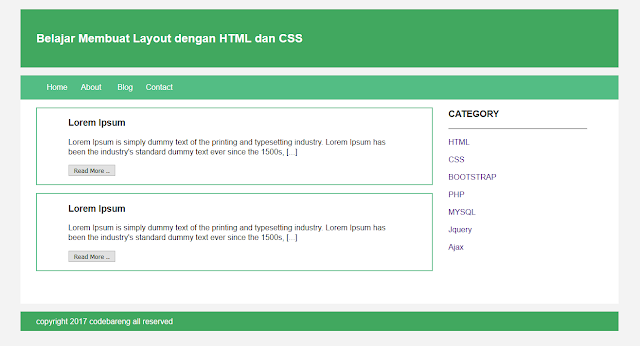






0 comments:
Post a Comment